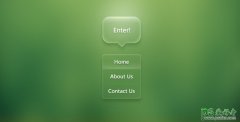Photoshop给豪华别墅图片制作成阴森恐怖的鬼屋效果。(2)
现在看看房屋的边缘,依然有原来天空的颜色,我们马上对它进行修复。
利用魔术棒工具,选择房屋所在层的空白部分。然后选择-->修改-->扩展,使得你的选择范围更加的广泛。从我们需要进行颜色调整的地区拾取颜色。
在菜单上选择:图像-调整-色调/饱和度,将房屋边缘的颜色调整成屋顶的颜色。
依然使用色调/饱和度和颜色平衡,调整房屋的颜色和天空背景的颜色使得二者完美的融合起来。
现在我们需要将房屋周围的树木解决掉,这些树木对恐怖气氛的营造没有任何好处。
接下来要算是教程中最为复杂的部分,因为我们需要手绘出房屋缺失的部分。为了达到这样的目的我主要使用了仿制图章工具,这个工具可以使你将图片的其他部分当作参考。比如:底层和中间窗户之间的瓦片是借助屋顶的瓦片绘制出来的。
利用简单的没有经过羽化的笔刷,绘制出闪电,再将此层进行复制。将复制的层进行模糊,使得闪电更加的自然。
随后,利用减淡工具将闪电周围的云层变得更加明亮。
在房屋后面绘制出枯死的树木,或者利用现成的。当然要使得颜色和光强匹配。